- Avtor Abigail Brown [email protected].
- Public 2023-12-17 07:00.
- Nazadnje spremenjeno 2025-01-24 12:23.
Kaj morate vedeti
- V aplikaciji Google Home tapnite ikono Devices v zgornjem desnem kotu, nato izberite svojo napravo Google Home.
- Tapnite tri pike v zgornjem desnem kotu začetnega zaslona Google in v pojavnem meniju izberite Nastavitve.
- Nastavitve Pomočnika Google so globalne in vplivajo na vse vaše pametne zvočnike in druge naprave.
Ta članek pojasnjuje, kako prilagoditi svoj Google Home, Mini ali Max. Spremenite privzeto glasbeno storitev, določite, katera spletna mesta želite uporabljati pri branju novic, in nastavite zapletene rutine, ki lahko izvajajo več ukazov.
Kako odpreti nastavitve Google Home
Za nastavitev zvočnikov Google Home uporabite aplikacijo Google Home za Android ali iOS.
- Zaženite aplikacijo Google Home na pametnem telefonu ali tablici.
-
Dotaknite se gumba Devices v zgornjem desnem kotu, da odprete zaslon Devices.

Image - Poiščite svoj Google Home na zaslonu Devices in tapnite tri pike v zgornjem desnem kotu vašega Google Home.
- Izberite Nastavitve v pojavnem meniju.
Kako prilagoditi Google Home
Kategorije nastavitev Google Home so Splošno, Pomočnik Google, Zvok in nastavitve naprave. Nastavitve Pomočnika Google so globalne in bodo vplivale na vse vaše pametne zvočnike in druge naprave. Splošne nastavitve, nastavitve zvoka in naprave so specifične za izbrani Google Home, tako da če imate dva Googlova pametna zvočnika, ju lahko prilagodite posamično.
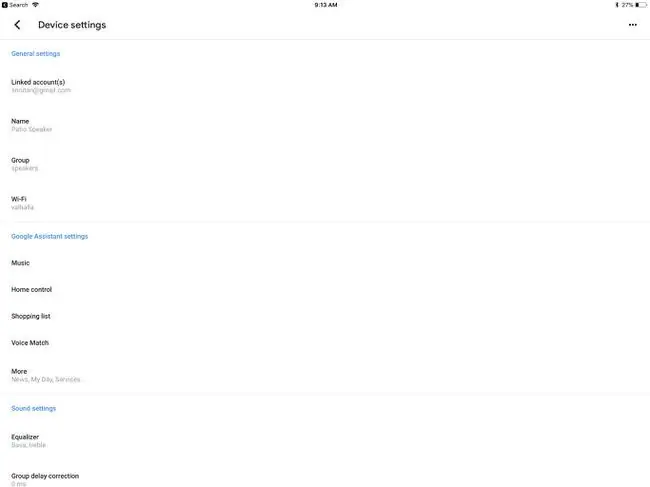
- Povezani račun(i): Google Home je za številne storitve, kot je predvajanje glasbe iz YouTube Music, odvisen od vašega Google računa. Lahko spremenite svoj povezani Google Račun ali celo povežete drug račun, vendar morate najprej dodati drugi račun v aplikacijo Google Home.
- Ime: Če imate več naprav Google Home, je lahko koristno, če vsaki daste posebno ime, da jih hitro ločite.
- Skupina: Želite predvajati glasbo na vseh svojih pametnih zvočnikih hkrati? Tapnite Skupina, nato Ustvari novo skupino, da svoj trenutni zvočnik Google Home uvrstite v skupino. Pojdite na nastavitve vsake naprave in jih postavite v isto skupino; če želite predvajati glasbo v vseh svojih napravah, recite: " Play Rock on [ime skupine]"
- Wi-Fi: Vaša naprava Google Home komunicira z vašim pametnim telefonom ali tabličnim računalnikom, ko je v istem omrežju Wi-Fi. Če se preselite ali kupite nov usmerjevalnik, pojdite v nastavitve Wi-Fi in izberite Forget This Network Nato bo zvočnik Google Home prešel v način odkrivanja in vam omogočil, da ga znova nastavite, tako kot si, ko je bil svež iz škatle.
- Equalizer: V nastavitvah Sound so nastavitve Google Home Equalizer. Google Home uporablja preprost EQ z nastavitvami samo za nizke in visoke tone. Pri predvajanju glasbe je osnovno pravilo, da zvišate nizke in visoke tone pri nižji in srednji glasnosti, ki jo morda imate doma, ter znižate nizke in visoke tone, ko je glasnost tako glasna, da je ljudi težko slišati. Vendar pa različne vrste glasbe zvenijo bolje z različnimi nastavitvami EQ.
- Popravek skupinske zakasnitve: Če ste v skupino postavili več zvočnikov in niso sinhronizirani, uporabite to nastavitev, da odpravite težave s sinhronizacijo.
- Privzeti zvočnik: Če imate več zvočnikov Google Home, nastavite enega kot privzetega za glasbo in zvok. Če nastavite skupino pametnih zvočnikov Google Home, nastavite celotno skupino kot privzeto ali zvočnik Bluetooth.
- Privzeti TV: Če imate več televizorjev nastavljenih za delo z Google Home, nastavite enega kot privzetega.
- Alarmi in časovniki: če uporabljate Google Home Mini kot budilko, nastavite glasnost s to nastavitvijo. Za nastavitev časa uporabite glasovni ukaz, na primer " Hey Google, zbudi me ob 7.00."
- Nočni način: Če uporabljate Google Home kot alarm, je nočni način lahko vaš najboljši prijatelj. Nočni način spremeni svetlost LED luči in zmanjša glasnost obvestil v nastavljenem času.
- Ne moti: Če želite utišati opomnike in oddajna sporočila, vklopite Način Ne moti.
- Način za goste: Če imate prijatelja, ki želi poslušati pesem, ki je ni v vaši knjižnici, uporabite način za goste za predvajanje v vaš zvočnik Google Home iz njegove naprave. Morali bodo biti v istem omrežju Wi-Fi in uporabiti štirimestno kodo PIN, prikazano v nastavitvah.
- Dostopnost: Nastavitve dostopnosti vam omogočajo, da prisilite Google Home, da predvaja zvok, ko začne poslušati vaš glas in preneha poslušati.
- Seznanjene naprave Bluetooth: Če ste svoj pametni zvočnik Google Home združili z drugimi napravami, dostopajte do teh nastavitev tukaj.
- Obrnite krmilne elemente naprave: Obrnite krmilne elemente, če je Google Home nameščen na glavo.
- Znižaj glasnost med poslušanjem: Privzeto se bo glasnost zvoka znižala med interakcijo s Pomočnikom Google, vendar jo lahko izklopite.
- Dajte drugim nadzor nad vašimi predvajanimi mediji: Ko predvajate zvok, lahko dovolite drugim napravam Android, da nadzorujejo predstavnost. Da bo to delovalo, morata biti v istem omrežju Wi-Fi.
Kako prilagoditi Google Assistant v nastavitvah
Nastavitve Pomočnika Google so globalne, kar pomeni, da bodo vplivale na vse vaše naprave. Spremenite lahko privzete vire za glasbo in novice ter dostopate do nakupovalnega seznama in drugih uporabnih funkcij.
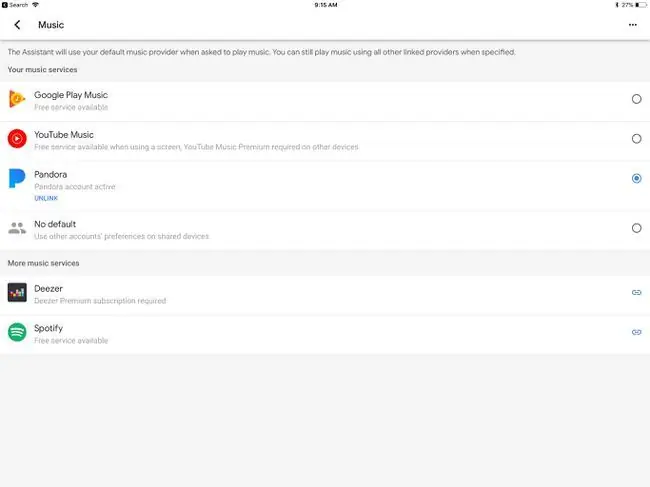
- Music: YouTube Music je privzeti vir za glasbo, vendar lahko to nastavite kot Pandora, Deezer ali Spotify. Morali boste povezati Pandoro, Deezer ali Spotify, če jih želite uporabiti kot privzeti vir.
- Home control: Google Home lahko komunicira z združljivimi pametnimi napravami okoli vašega doma, kot so zvonec, kamere, žarnice itd. Te naprave nastavite podNadzor doma nastavitve.
- Nakupovalni seznam: uporabna funkcija Pomočnika Google je dodajanje predmetov na vaš nakupovalni seznam s pogovorom z zvočnikom Google Home. Do nakupovalnega seznama dostopajte iz nastavitev in po potrebi dodajte več stvari.
- Voice Match: čeprav ni popoln, Voice Match poskuša prepoznati vaš določen glas. Ko je Voice Match nastavljen, bo osebne podatke, kot je vaš koledar, ohranil zasebne, ko ne zazna vašega glasu pri izgovarjanju glasovnih ukazov.
Glasba, Home control, Nakupovalni seznam in Kontrolniki Voice Match so dostopni na prvi strani nastavitev, vendar če želite nastaviti druge funkcije, na primer, kje dobiti novice ali borzne tečaje, se boste morali dotakniti Večgumb v bloku nastavitev Pomočnika Google.
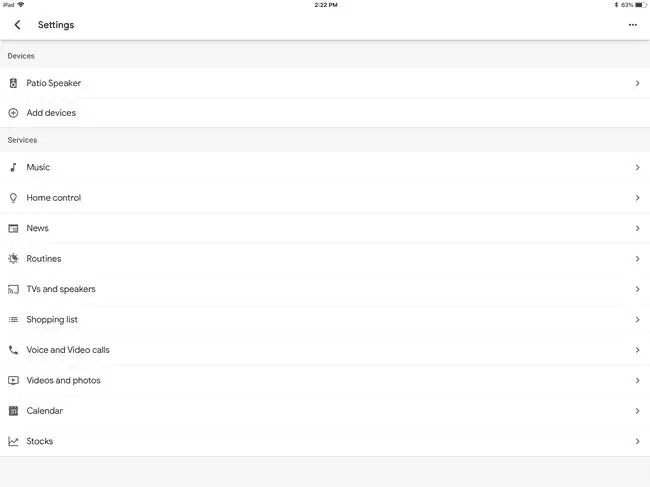
- Novice: Vam ni všeč vsebina, ki jo prejemate od Pomočnika Google? Obstaja na desetine virov, ki lahko nadomestijo privzete vrednosti. Tapnite X, da odstranite vir novic, ali tapnite gumb Dodaj vire novic, nato odkljukajte potrditveno polje poleg virov, ki jih želite nastaviti kot privzete.
- Rutine: morda najmočnejše orodje v arzenalu Google Assistant so rutine. Rutina vam omogoča, da povežete več ukazov z določeno ključno besedo, na primer »Dobro jutro«, da vam prebere novice in vam posreduje prometne informacije za vašo vožnjo. Uredite rutine v tem razdelku in dodajte nove rutine tako, da tapnete okrogli modri plus gumb v spodnjem levem kotu.
Potrebujete ideje za rutine? Rutine Pomočnika Google imajo že pripravljene ideje za rutine, vključujejo priljubljene rutine, kot je »Povej mi, če je baterija skoraj prazna« ali »Kaj se je zgodilo na ta dan v zgodovini?« Za udobje shranite svoje najljubše rutine kot ikone bližnjic na začetni zaslon Androida.
- Glasovni in video klici: Ali želite svoj Google Home Mini ali Home Max uporabljati kot zvočnik? Povežite Pomočnika Google s storitvijo Google Voice, Project Fi ali svojo dejansko telefonsko številko.
- Koledar: Če imate več Google Računov, izberite privzeti Google Koledar za označevanje dogodkov in nastavitev sestankov.
- Stocks: določene delnice lahko spremljate prek Googla. Tapnite to povezavo, da v spletnem brskalniku odprete Googlov razdelek Finance.
Spodnja vrstica
Starševski nadzor je del Googlovega programa Family Link. Ta program vam omogoča, da nastavite Google Račun za otroke in jih povežete v družinsko skupino. Dodelite lahko posebna dovoljenja, ki se prenesejo na naprave, kot so pametni zvočniki Google Home.
Kako ustvariti družinsko skupino Google Home
Če nastavite Googlovo družinsko skupino, lahko Google Home uporabljate kot domofon in nastavite opomnike s funkcijo družinskega zvonca. Družinski člani lahko komunicirajo iz katere koli naprave z aplikacijo Google Home, vključno s svojimi telefoni.
Ustvarjanje Googlove družinske skupine:
- Odprite aplikacijo Google Home in tapnite ikono profila v zgornjem desnem kotu.
- Tapnite Nastavitve pomočnika.
-
Tapnite You pod priljubljenimi nastavitvami.

Image - Tapnite Vaši ljudje.
-
Tapnite Ustvari družinsko skupino.

Image






